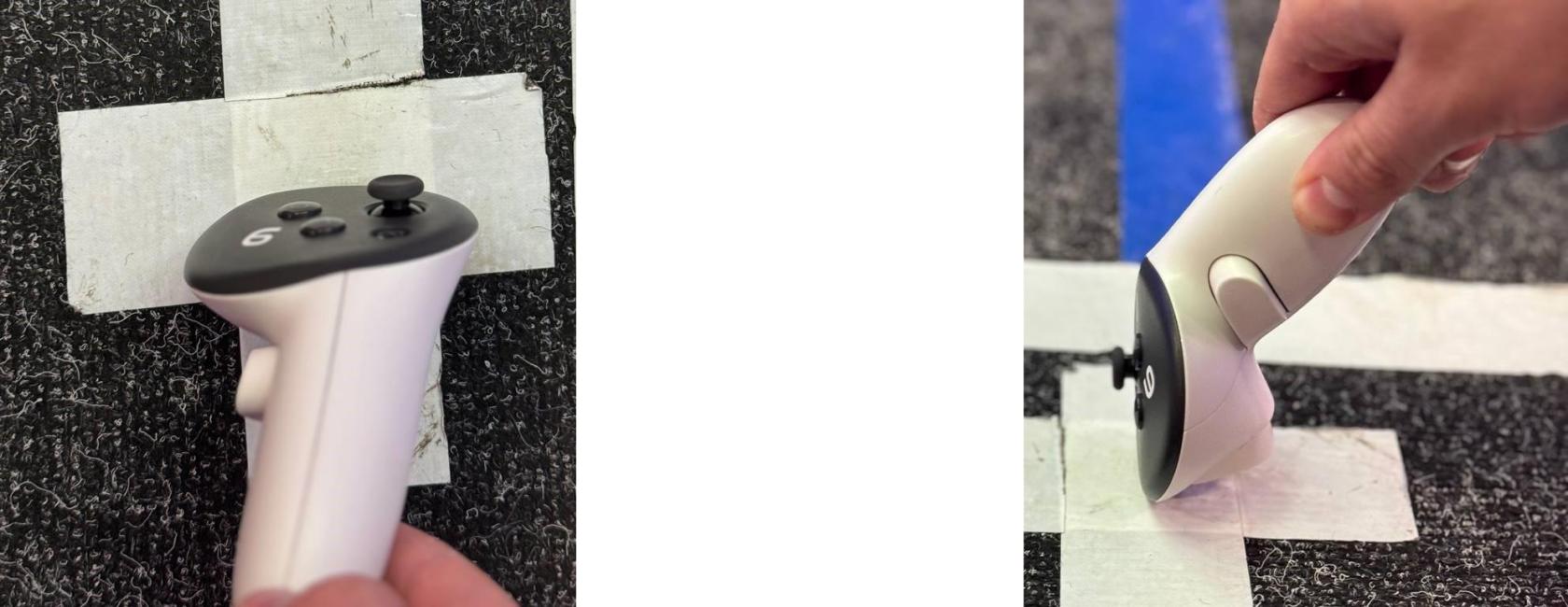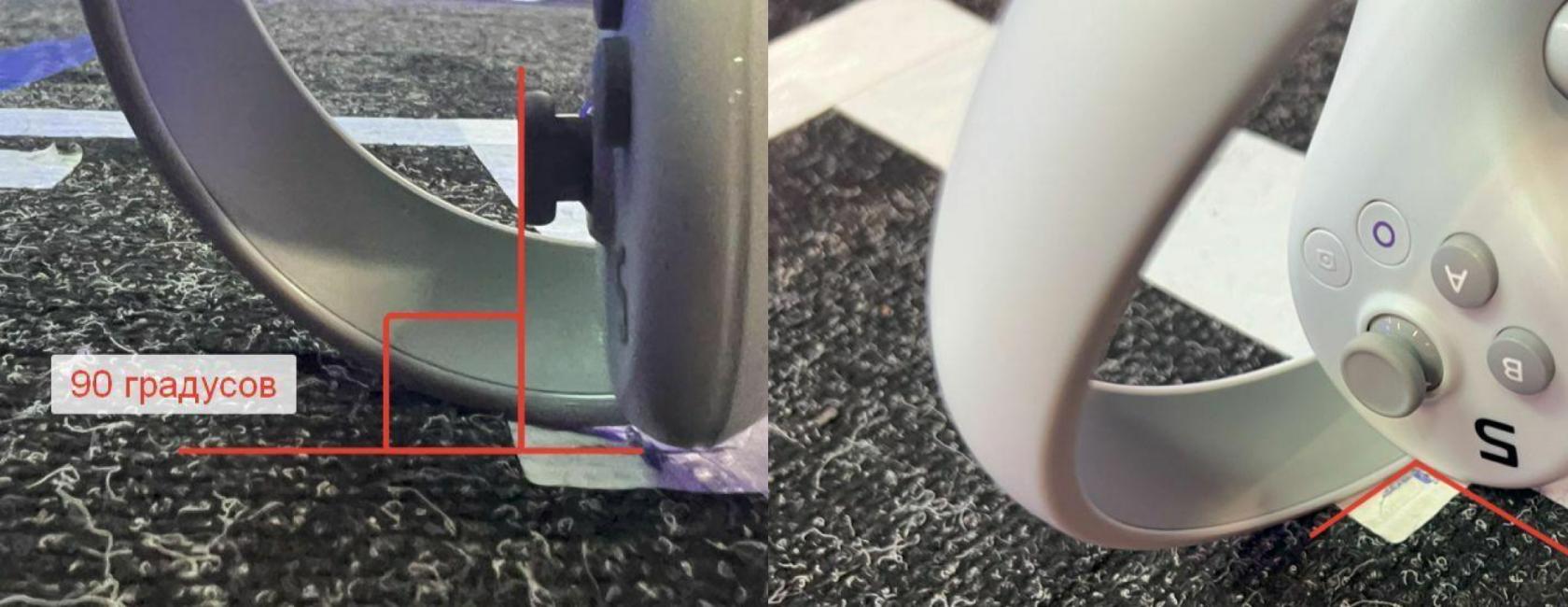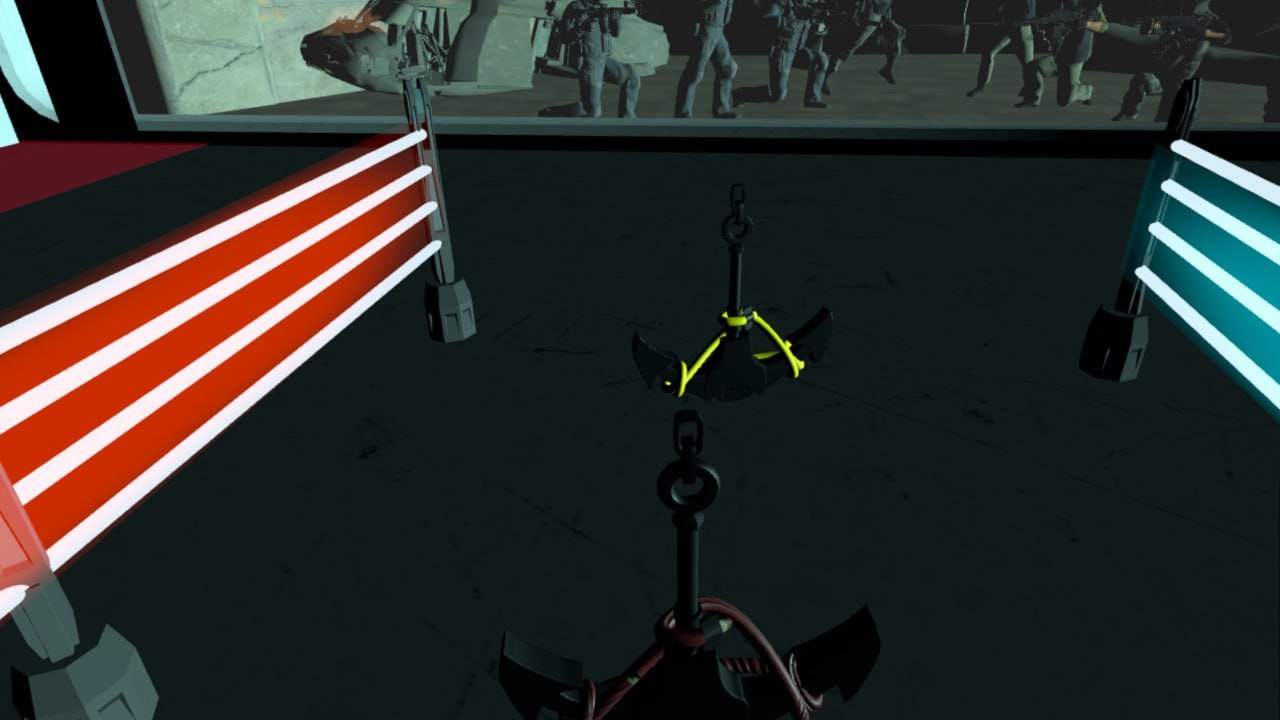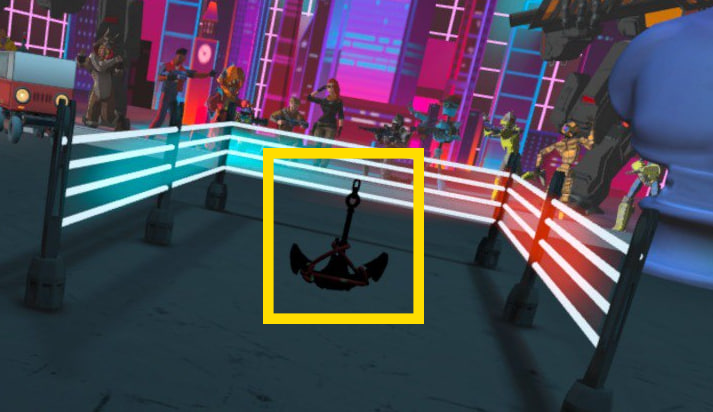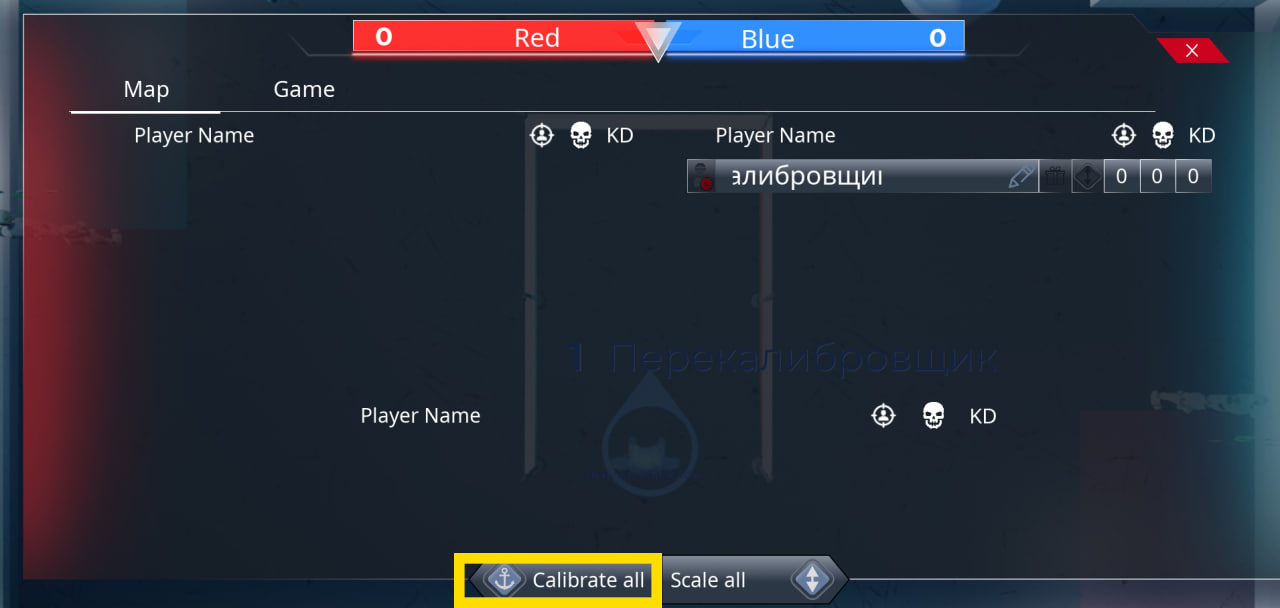Калибровка
В первый раз вы должны наметить точки калибровки согласно плану, который получаете вместе с TestMesh-ом, очень важно правильно из наметить мы для выставляем ориентиры на карте на каком расстоянии находится первая точка, их может быть один или два в зависимости от локации.
Вторая точка всегда ставится на усмотрение потребителя, но она должна соответствовать направлению на плане, чтобы контент встал ровно, расстояние между точками не должно быть меньше метра, чем больше вы можете позволить себе, тем будет лучше.
В качестве примера, на нашей локации мы выставили их на расстоянии 3 метра друг от друга. Большое расстояние делается для того, чтобы избежать рассинхрона у игроков на больших расстояниях от центра калибровки, особенно в углах вашей локации.
Как же происходит калибровка нашего контента на локациях?
Есть три варианта калибровки:
1. Калибровка по одной точке (не рекомендуем использовать на локациях более 100 кв. метров, большая погрешность расхождения):
После подключения к игре, вы кладете шлем на пол, так чтобы камеры совпадали с направлением калибровки. После чего, Вам необходимо нажать одновременно клавиши на правом контроллере A + B, вы почувствуете легкую вибрацию и ваш персонаж станет не прозрачным.
2. Калибровка по двум точкам:
Механика калибровки очень похожа, но теперь вам не требуется класть шлем на пол для того, чтобы откалиброваться. вы держите шлем у себя на голове. Ваша задача коснуться контроллером пола в первой точке калибровки и нажать одновременно клавиши A + B на правом контроллере, почувствуете виброотклик -- сработала первая точка калибровки.
Второй шаг -- это пройти по направлению калибровки N-ое расстояние и проделать еще раз первый шаг (коснитесь контроллером пола в второй точке калибровки и нажмите одновременно клавиши A + B на правом контроллере, почувствуете виброотклик -- сработала первая точка калибровки).
С выходом версии 1.2.6 мы дополнили калибровку по двум точкам новым инструментом, который позволяет вернуть калибровку, не снимая с игрока шлем. (На данный момент работает только на шлемах Meta) Этот инструмент заключается в калибровки с помощью двух якорей, которые ставятся в точках калибровки и фиксируют физическое пространство для шлема. Для того, чтобы включить эту функцию в настройках необходимо выбрать метод калибровки AnchorLocal, более развернуто вы узнаете в разделе управление игрой
Ниже представлены рекомендуемы положения контроллеров при калибровке:
Meta Quest 3/3s 3s
Pico 4/4pro 4pro
Если в процессе тестирования Вы замечаете расхождения в виртуальном и физическом пространстве, вам нужно передать их в формате: В какой области расхождение, на сколько и в какую сторону. Все это важно делать относительно платна, так чтобы было проще ориентирование.
3. Якорная калибровка
Meta рекомендация
Важная информация
Ограничения. Если не работает, сначала проверить все эти пункты.
-
Эта инструкция относится только к калибровке через
-
Якоря будут устанавливаться только если на шлеме выполнен
- Наличие VPN ареновском роутере.
-
Данный тип калибровки требует наличия
-
Данный тип калибровки работает только если в меню администратора выбран Anchors Local.

Рекомендации по использованию
- Переустанавливать якоря следует по мере необходимости, так как за длительное время работы могут накапливаться мелкие погрешности, а также якоря могут исчезать (приблизительно раз в 1-2 дня). Калиброваться перед каждой игрой
- Этот метод
- Рекомендуется обновить шлема до
- Чем лучше освещение на локации, тем точнее будут становиться якоря.
Pico рекомендация
Важная информация
Ограничения. Если не работает, сначала проверить все эти пункты.
- Эта инструкция относится только к калибровке через
- Данный тип калибровки требует наличия
- Данный тип калибровки работает только если в меню администратора выбран Anchors Local.
Рекомендации по использованию
- В отличие от Meta, якоря на Pico держатся
- Переустанавливать якоря следует по мере необходимости.
- Якоря на Pico ПРАКТИЧЕСКИ НЕ СОХРАНЯЮТСЯ
- На старых моделях Pico и Pico 4 Business время от времени могут теряться данные об окружающем пространстве (особенно на больших площадях). В таких случаях:
-
Если вы надеваете шлем и оказываетесь в режиме прозрачности, необходимо походить по площади, чтобы дать шлему возможность восстановить пространство.
-
Если вы походили, появился запрос на
-
При очерчивании игровой зоны старые якоря теряются
Если вы выбрали билд с возможностью калиброваться по якорям, это будет происходить на старте приложения,
-
Установка локальных якорей
Для корректной работы локальные якоря нужно поставить на каждом шлеме.
Процесс установки:
-
Ставим Anchors Local в панели администратора
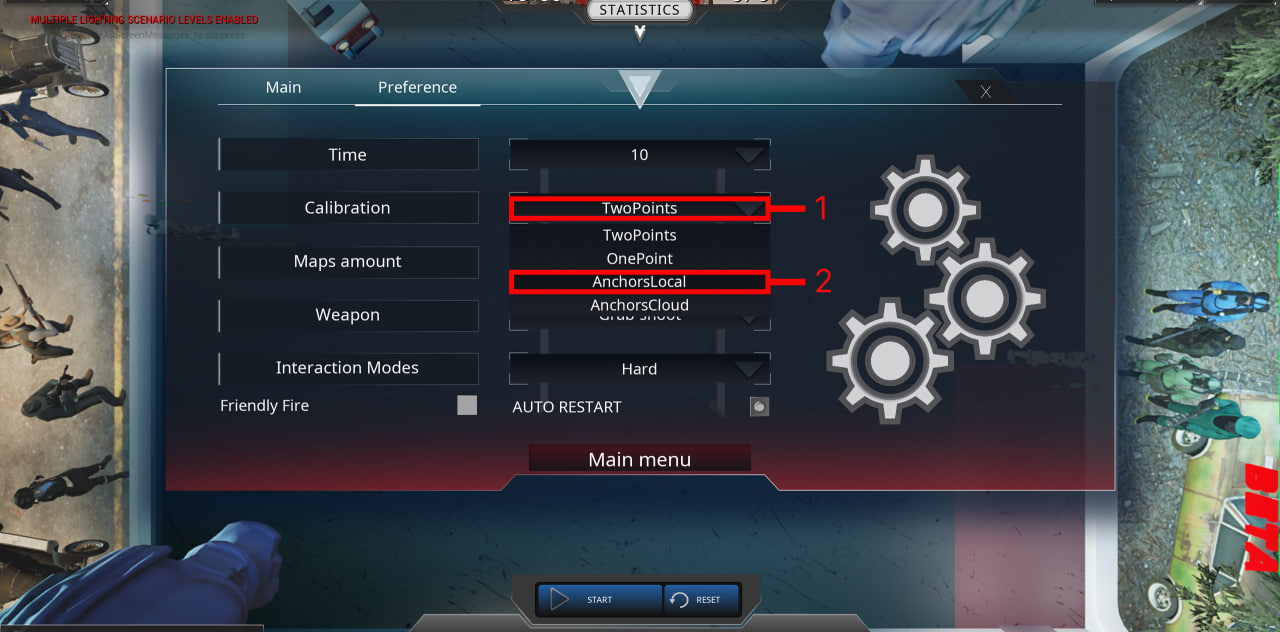
-
Заходим в игру с шлема, на котором хотим поставить якоря.
-
Ставим якоря на двух ваших точках калибровки. Для создания якоря нажимаются те же кнопки, что и при обычной калибровке:
ОЧЕНЬ ВАЖНО:
Сброс неправильного якоря
Если якорь установлен неправильно:
- Завершаем установку оставшихся якорей (если это был первый якорь), чтобы выйти из режима калибровки (перестать быть полупрозрачным)
- Сбрасываем себе стейт в админке
3. Переустанавливаем оба якоря заново
При переустановке якорей старые будут удаляться только по завершении переустановки. Не обращайте на них внимания.
Как увидеть якоря?
- Сбросить стейт шлема в панели администратора
- Надеть шлем, убедиться, что игрок в режиме калибровки (полупрозрачный)
- Якоря должны стать видимыми, пока вы в режиме калибровки
Запуск игры
После того, как локальные якоря на всех шлемах созданы, процесс запуска каждой игры будет происходить следующим образом:
- Подключаемся как администратор
- Ставим в панели администратора Anchors Local в качестве типа калибровки
- Заходим в игру со шлемов игроков
- Если в течение 6 секунд после захода игрока не калибрует - значит на шлеме нет локальных якорей. Нужно провести их установку (см. "Установка локальных якорей")
- Если на шлеме есть локальные якоря, игрока калибрует автоматически
Калибровка игроков
Калибровка при входе в игру
На шлемах, где есть локальные якоря, игроков будет автоматически калибровать при заходе в игру (спустя 5 секунд после захода в игру)
Сбой калибровки при входе
Если игроки зашли в игру, и спустя 5 секунд не откалибровались, это значит, что на их шлемах НЕТ УСТАНОВЛЕННЫХ ЯКОРЕЙ.
В таком случае их надо ставить заново.
Сбой калибровки во время игры
Если у одного игрока сбилась калибровка:
- Снимаем стейт этому игроку
2. Перекалибровываем по кнопке "calibrate all" в статистике
!Кнопка calibrate all работает НЕ НА ВСЕХ ИГРОКОВ, а только на тех, у кого отключен стейт.
Если при нажатии Calibrate all игроки не откалибровались, это значит, что на их шлемах НЕТ УСТАНОВЛЕННЫХ ЯКОРЕЙ.
В таком случае их надо ставить заново.
Чтобы перекалибровать всех:
- Просим игроков остановиться и встать ровно
- Отключаем стейт всем игрокам
- Нажимаем кнопку "calibrate all" в статистике
Часто встречающиеся проблемы: почему может не работать?
- Причина:
Что делать: - Причина:
Что делать: - Причина:
Что делать: прошить устройство.